ネット予約ページが開設出来たら、
オフィシャルHPに予約ページの入り口を作ってお客様にアピールしましょう!
予約ページをリンクすることで、HPを見てくれた新たなお客様の予約へと繋がりますよ。
今回はオフィシャルHPにネット予約ページをリンクする方法を解説していきます。
リンクコードをコピーする
まずはバナーページへ移動しましょう。
店舗管理画面→「リンクバナー(ネット予約用)」から、ネット予約ページの導線リンクコードを確認できます。
店舗管理画面→「リンクバナー(ネット予約用)」から、ネット予約ページの導線リンクコードを確認できます。

リンクコードをコピーして利用できます。
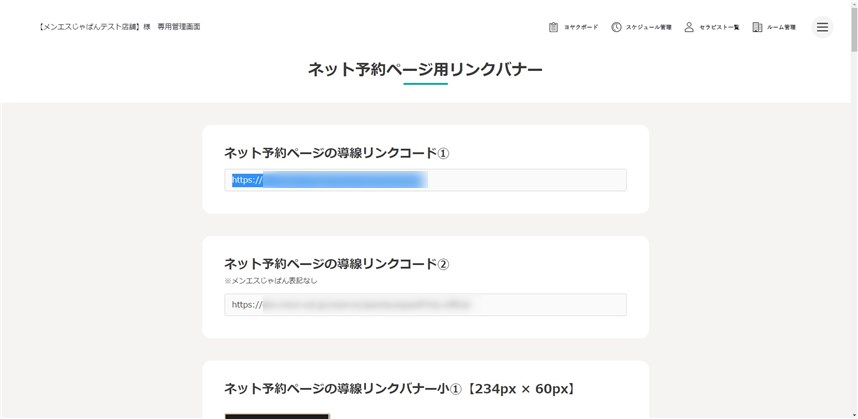
リンクコード②を使用すると、「メンエスじゃぱん!」のロゴのないページを表示することができます。
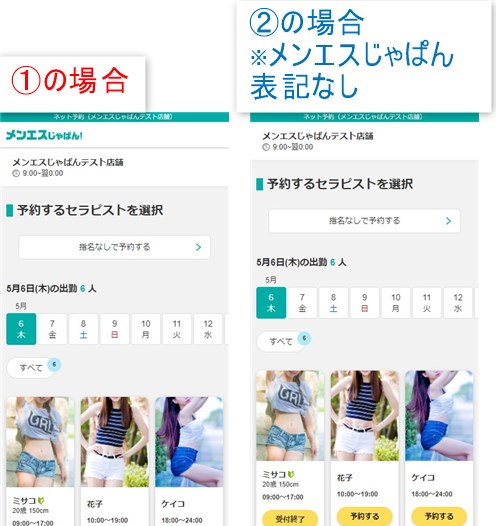
用途に合わせて利用してみてくださいね。
リンクバナーをコピーする
まずはバナーページへ移動しましょう。
店舗管理画面→「リンクバナー(WEB予約用)」から、ネット予約ページ用リンクバナーを確認できます。
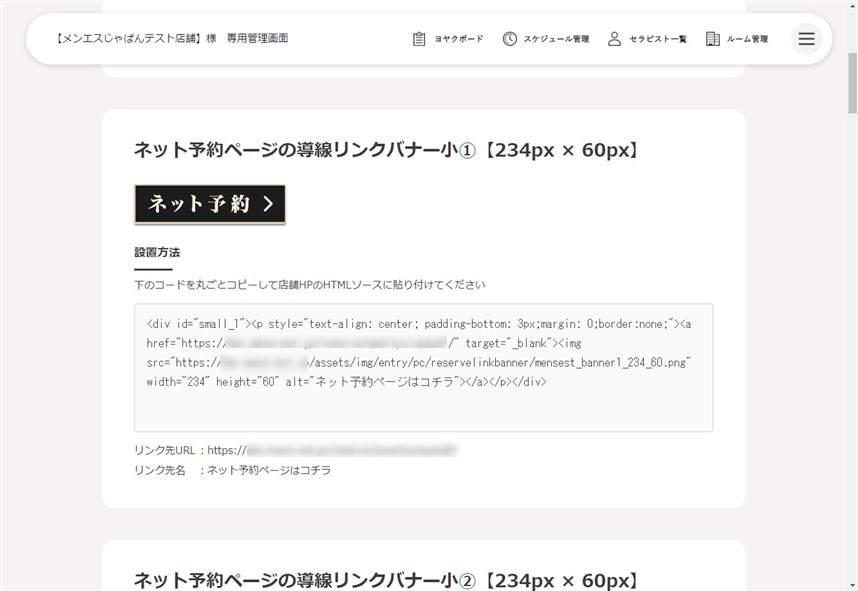
リンクバナーは全部で9種類もあります!
好きなバナーを選んでくださいね。
バナーの下のコードを選択してコピーしてください。
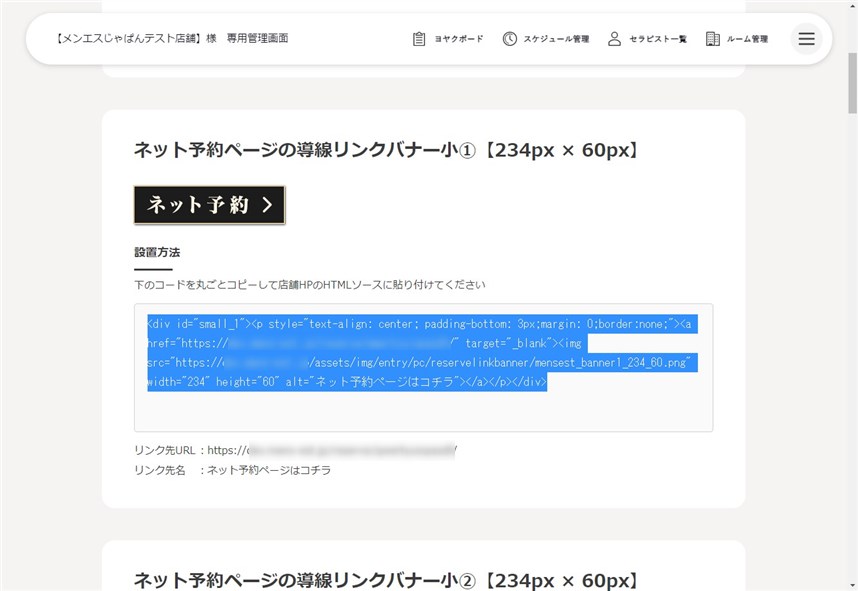
オフィシャルHPに貼り付ける
先ほどコピーしたリンクコードやリンクバナーコードをオフィシャルHPのHTMLソースに貼り付けましょう。
このように表示できます!
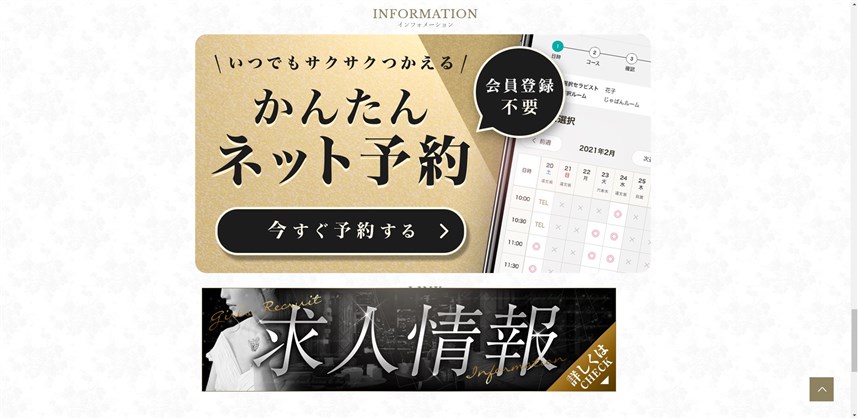
今回はINFORMATION部分に表示してみましたが、サイトトップに大きく表示するとより集客に繋がりますよ♪
これでオフィシャルHPにネット予約ページの入り口を作ることができました!
実際に予約を入れてみる
先ほど貼り付けたバナーから実際にネット予約してみましょう。
バナーにアクセスすると、店舗のネット予約ページにアクセスできます。
PC
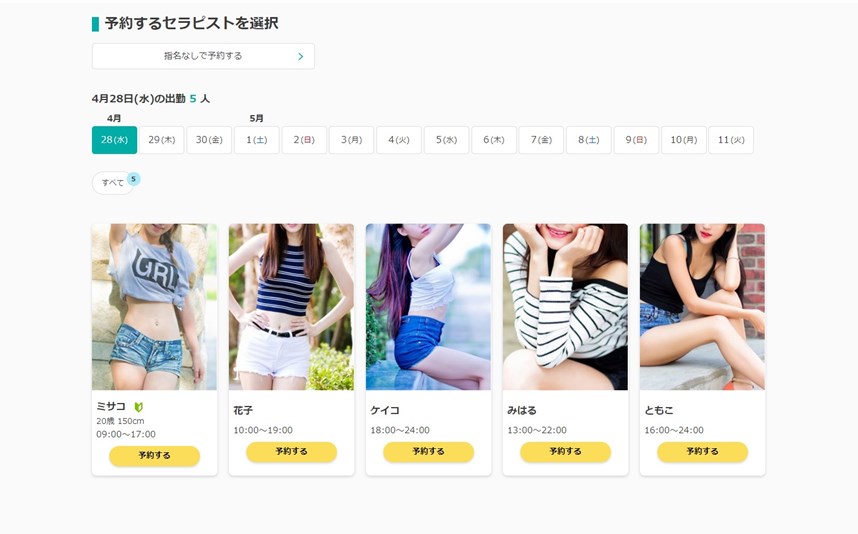
スマートフォン
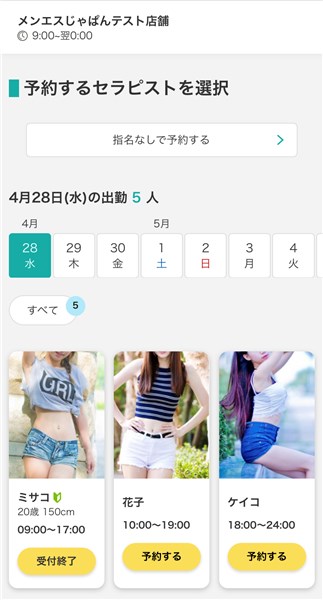
予約するボタンからネット予約を行うことができます。
まとめ
以上がオフィシャルHPにネット予約ページの入り口を作る方法でした。
HPの目立つ場所にバナーを置けば、まだ店舗を利用したことのない新しいお客様へもアピールできますよ。
ネット予約で予約しやすいイメージをもってもらいましょう!


